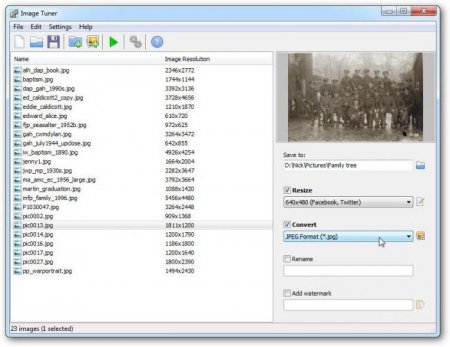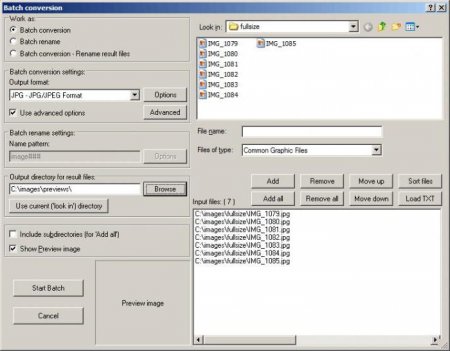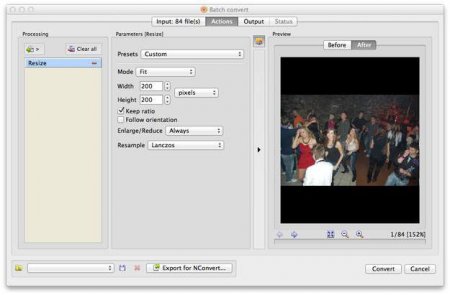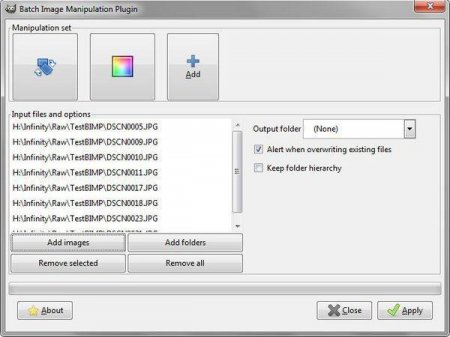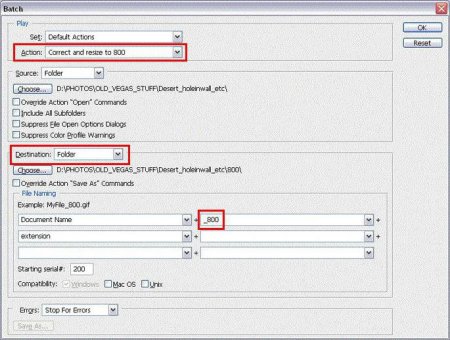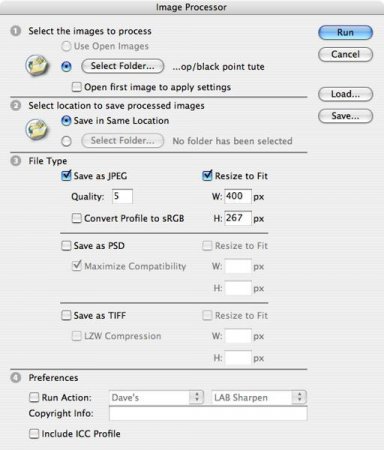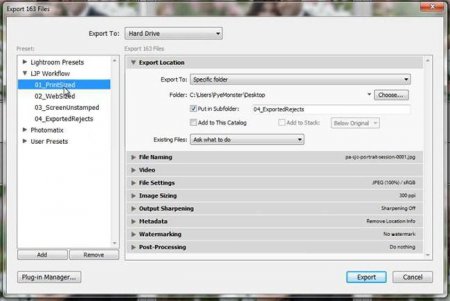Пакетна обробка фотографій: покрокова інструкція
Багатьом фотографам або звичайним користувачам комп'ютерних систем, які мають справу з графікою і фото, часто доводиться обробляти досить велику кількість знімків. Зрозуміло, що робити такі дії для кожного фото вкрай виснажливо, оскільки ці перетворення можуть зайняти дуже багато часу. Для спрощення проведення необхідних маніпуляцій застосовується так звана пакетна обробка фотографій. Що це таке, і як використати такі можливості в різних додатках, зараз і буде розглянуто.
Куди краще справа йде з додатком XnView. Пакетна обробка фотографій в ньому виробляється ледь не на професійному рівні. Спочатку вибираються файли для обробки після попередньої активації функції пакетної обробки в меню інструментів. Тут є дві вкладки. На одному знаходяться основні параметри для зміни зображень, на другий – дії для перетворень, які після вибору в лівому віконці потрібно додати в праву частину. Крім того, тут же можна задіяти і виконання сценаріїв XBS, які, правда, несумісні з XnConvert (в цьому додатку використовується BAT). Після встановлення всіх параметрів активується процес перетворення, тільки і всього. У програмі XnConvert пакетна обробка фотографій використовують вкладку дій, де можна вибрати перетворення, умовно розбиті на чотири групи: трансформація зображень, робота з коригуванням кольору і рівнів, встановлення фільтрів та інші дії, які здебільшого включають у себе накладення ефектів. На вкладці вхідних даних вказуються потрібні файли, а вихідних – параметри збереження. Тут же є опція завантаження сценаріїв і функція експорту в Flickr-аккаунт або Picasa, а також упаковка в FTP і відправка по електронній пошті.
Що значить «пакетна обробка фотографій»?
Для початку трохи теорії. Що собою являє пакетна обробка фотографій? У самому простому розумінні це набір наперед визначених стандартних однотипних дій, які треба застосувати не до одного знімка, а до десятків чи навіть сотень. Власне, звідси походить і назва самого терміна, оскільки вибраний набір дій використовується для пакета фотографій.Які параметри можна змінити?
В принципі, будь-яка, навіть сама примітивна програма для пакетної обробки фотографій, що підтримує функцію множинного зміни файлів, дозволяє налаштувати один або декілька параметрів, значення яких будуть застосовані відразу до всіх знімків, що підлягає редагуванню. Природно, можливості додатків залежно від складності самих програм можуть відрізнятися досить суттєво. Однак серед самих основних параметрів умовно можна виділити декілька найбільш часто використовуються: зміна розміру, зміна колірної палітри, яскравості і насиченості; масове перейменування; редагування з додаванням ефектів за шаблоном; перетворення формату; зменшення розміру файлів і т. д. Список параметрів можна продовжувати досить довго. Але зупинимося на деяких додатках, за допомогою яких пакетна обробка фотографій проводиться простіше всього.Найбільш популярні програми
Якщо підходити до вибору відповідного ЗА, умовно такі програми можна розділити на кілька типів. Найчастіше використовуються переглядачі (IrfanView, XnView), перетворювачі і конвертори (Image Tuner, AVS Image Converter, FastStone Image Resizer, XnConvert) та графічні редактори (GIMP, Photoshop, Lightroom).Найпростіші дії в програмі Image Tuner
Тепер трохи докладніше про виконуваних діях. Найпростішою утилітою є програма Image Tuner. Змінюваних параметрів і підтримуваних форматів в ній не так вже й багато, тим не менше на озброєння її прийняти варто. Додаток працює за принципом одного вікна. Спочатку в лівій частині екрана додаються потрібні файли, а праворуч зазначаються необхідні параметри, після чого просто натискається кнопка старту процесу перетворення.Використання вьюеров і конвертерів
Серед програм цих типів окремо можна виділити IrfanView, XnView і XnConvert. Для першого додатка після додавання об'єктів використовується режим Batch Conversion. Але тут можна задати тільки базові налаштування. Якщо потрібно задіяти додаткові параметри, слід скористатися меню налаштування додаткових опцій (кнопка Advanced, при натисканні на яку можна викликати функцію Use advanced options). Вихідний формат задається у відповідному меню Output Format. Програма не дуже зручна, однак має підтримку понад 20 форматів.Куди краще справа йде з додатком XnView. Пакетна обробка фотографій в ньому виробляється ледь не на професійному рівні. Спочатку вибираються файли для обробки після попередньої активації функції пакетної обробки в меню інструментів. Тут є дві вкладки. На одному знаходяться основні параметри для зміни зображень, на другий – дії для перетворень, які після вибору в лівому віконці потрібно додати в праву частину. Крім того, тут же можна задіяти і виконання сценаріїв XBS, які, правда, несумісні з XnConvert (в цьому додатку використовується BAT). Після встановлення всіх параметрів активується процес перетворення, тільки і всього. У програмі XnConvert пакетна обробка фотографій використовують вкладку дій, де можна вибрати перетворення, умовно розбиті на чотири групи: трансформація зображень, робота з коригуванням кольору і рівнів, встановлення фільтрів та інші дії, які здебільшого включають у себе накладення ефектів. На вкладці вхідних даних вказуються потрібні файли, а вихідних – параметри збереження. Тут же є опція завантаження сценаріїв і функція експорту в Flickr-аккаунт або Picasa, а також упаковка в FTP і відправка по електронній пошті.
GIMP: пакетна обробка фотографій
Насамперед варто пам'ятати, що одного тільки редактора буде мало. Для нього відразу ж слід встановити спеціальне доповнення у вигляді плагіна BIMP. Пакетна обробка фотографій у цьому додатку буде доступна виключно після інсталяції доповнення. Порядок дій такий. Спочатку в файловому меню потрібно вибрати рядок запуску плагіна (Batch Image Manipulation), після чого кнопкою Add Images додати папку з зображеннями або одиночні файли. Далі використовується кнопка Add, помічена плюсик, для вибору додавання дій. У контекстному меню можна вибрати те, що потрібно, і зробити налаштування параметрів для кожної операції. Коли всі налаштування будуть виконані, вибирається кінцева папка для збереження змінених фото, а потім натискається кнопка Apply, активує процес обробки. В залежності від кількості знімків і вибраних операцій часу може знадобитися досить багато. По завершенні використовується кнопка для закриття Close плагіна.Пакетна обробка фотографій в Photoshop
Тепер кілька слів про такий потужний пакет, як Adobe Photoshop. Пакетна обробка фотографій в цій програмі може проводитися декількома методами: створення або застосування екшенів (actions); Batch-операції; використання скрипт-процесора Image Processor. У першому випадку спочатку для створення дії (екшену) потрібно використовувати так званий тестовий зразок, на основі аналізу якого дія буде збережено в наборі (Set). Правда, на цьому етапі вибір обмежується виключно можливостями самого додатка. Після цього для багаторазового застосування створеного набору дій використовується файлове меню, де вибирається розділ Automate з подальшим переходом до операцій Batch. Далі в розділі налаштувань Play вибирається необхідний екшен з набору, встановлюється джерело і кінцева папка призначення. Проте краще використовувати скрипт-процесор. Можливостей тут побільше, та й самі операції перетворення зображень виглядають набагато простіше. У файловому меню вибирається перехід Scripts/Image Processor, а потім встановлюються необхідні налаштування. Перевагою такого методу є те, що створювати дії, як в минулому варіанті, не потрібно. Але головний мінус полягає в тому, що на виході для збереження результатів буде доступно всього три формату (TIFF, PSD і JPEG).Практичне застосування пакету Adobe Lightroom
Нарешті, подивимося, як здійснюється пакетна обробка фотографій Lightroom. Суть полягає в тому, що застосувати цю функцію можна під час здійснення експорту із залученням модуля Library і самої команди меню File/Export). У налаштуваннях можна задати наступні параметри: збереження на жорсткому диску, запис на оптичний носій або відправка по електронній пошті Export To); вибір кінцевої папки для збереження (Export Location); множинне перейменування об'єктів за встановленою масці (File Naming); вибір кінцевого формату (File Settings); зміна дозволу і розміру (Image Sizing); установка різкості і контрастності (Image Sharpening); збереження метаданих (Metadata); використання накладання водяного знаку (Watermarking). Тільки цим пакетна обробка фотографій «Лайтруме» не обмежується. У розділі Стилі, знаходиться в боковій панелі зліва, можна вибрати вже готові передустановки або додати власні настройки, після чого вони будуть застосовані до всіх вибраних файлів.Замість підсумку
Що ж стосується вибору програми для обробки фото в потрібній кількості, найкращі результати, наприклад по швидкості зміни розміру, демонструють XnView і Photoshop, трохи відстає Lightroom. В плані підтримки читаних і записуваних форматів безумовним лідером є XnView і XnConvert. З іншого боку, за допомогою Photoshop можна зробити більш тонкі або розширені налаштування, а Lightroom має вбудовані шаблони. Втім, якщо потрібно використовувати найпростіші дії, чудово підійде і Image Tuner. GIMP здійснює обробку просто, але для нього потрібен плагін. Так що вибір залишається за користувачем. Залишається додати, що тут були розглянуті далеко не всі програми, що підтримують пакетну обробку фото. Список їх настільки величезний, що одне тільки перерахування всіх доступних додатків може зайняти багато часу. Тим не менше кожен може зробити висновок про те, що в однотипних програмах всі дії дуже схожі між собою. Тому, засвоївши якийсь один додаток, можна буде застосувати свої знання в іншому.Цікаво по темі

Створення картинок: кращі програми з описом
Сьогодні обробка графіки комп'ютерними системами знаходиться на такому високому рівні, що навіть будь-який починаючий користувач протягом короткого
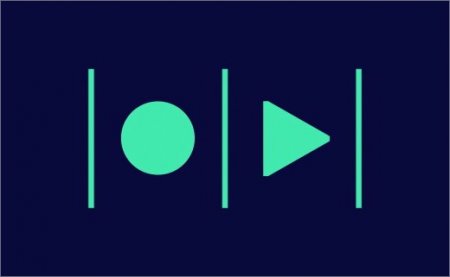
Відеоредактори на "Андроїд": огляд декількох програм
Відеоредактори на "Андроїд" пропонують користувачеві такі функції, як поворот зображення, поділ файлу на частини необхідної тривалості, додавання
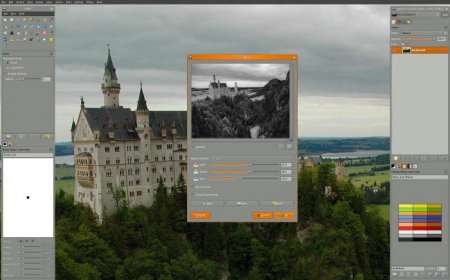
Графічні редактори зображень. Особливості роботи
Графічні редактори - інструменти, використовувані для створення або видозміни зображень. Жоден фотограф, художник або веб-майстер сьогодні не може
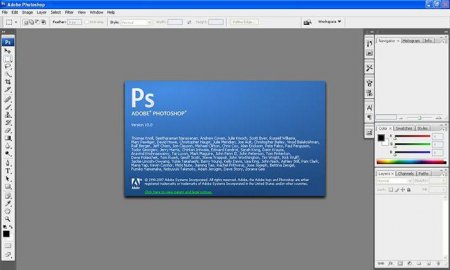
Пакетна обробка фотографій в «Фотошопі». Уроки Фотошопу
Час, який необхідно для обробки великих масивів фотографій, можна заощадити. Для цього слід ознайомитися з корисною функцією «Пакетна обробка

Обтравочна маска в "Фотошопі" (Clipping Mask Photoshop). "Фотошоп" для чайників
Потужний графічний редактор Adobe часто лякає новачків функціями і інструментами, які здаються непотрібними і надто складними. Обтравочная маска в

Додатки для "Андроїда": огляд кращих програм
Сьогодні юзерам доводиться витрачати багато часу, щоб знайти якісне. Дана стаття покликана заощадити час користувача. У ній представлений огляд